In questa guida vedremo come fare per attivare l’opzione di blocco di WhatsApp con l’impronta digitale sui telefoni Android.
All’inizio dell’anno avevamo appreso che WhatsApp avrebbe introdotto la possibilità di proteggere l’accesso alle chat tramite l’impronta digitale, in modo che le conversazioni rimangano al sicuro da occhi spioni e indiscreti.
L’opzione di sicurezza che ti consente di bloccare l’accesso a WhatsApp usando l’impronta digitale era apparsa nella versione iOS grazie al supporto di Touch ID e Face ID.
Sono passati i mesi e, finalmente, questa opzione ha iniziato a essere disponibile per gli utenti dell’applicazione attraverso una delle ultime versioni di WhatsApp per Android.
Questa opzione garantisce un doppio livello di sicurezza, poiché oltre a sbloccare il telefono, dobbiamo anche sbloccare l’applicazione stessa. E per questo possiamo usare l’impronta digitale e persino un FaceID, cioè l’identificazione facciale.
In questa guida, vedremo come farlo passo dopo passo e qualunque sia il tuo dispositivo.
Come attivare il blocco di WhatsApp con l’impronta digitale su Android
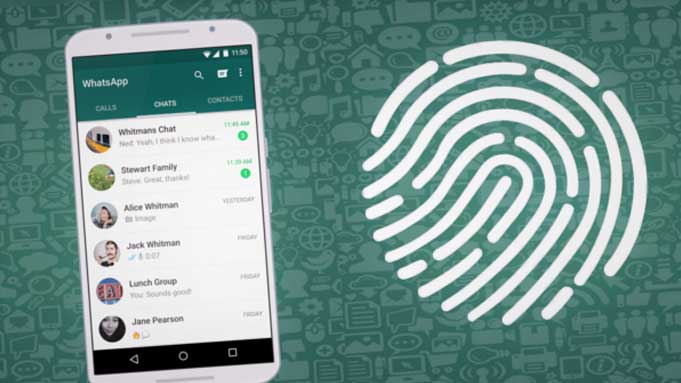
Il blocco di WhatsApp tramite impronta digitale su Android pone un nuovo livello di sicurezza e privacy per accedere alle tue conversazioni, qualcosa che li proteggerà dai curiosi anche quando hanno avuto accesso al telefono mentre è sbloccato.
Pertanto, quando si tenta di avviare l’applicazione, ci verrà chiesto di utilizzare il sensore di impronte digitali per sbloccare le conversazioni, come se stessimo utilizzando un’applicazione bancaria come quelle che da tempo hanno implementato anche questo meccanismo.
Come con iOS, la procedura per abilitare il blocco delle impronte digitali su Android è molto semplice. Segui semplicemente questi passaggi:
La prima cosa che devi fare è accedere all’app WhatsApp e toccare l’icona a 3 punti situata nell’angolo in alto a destra dello schermo.
Nella finestra a discesa, seleziona l’opzione “Impostazioni“.
Apparirai su una nuova schermata, dove devi selezionare “Account” per continuare.
Qui devi fare clic sull’opzione “Privacy“.
Scorri fino alla fine dove troverai l’opzione “Blocco impronte digitali“.
Seleziona la casella “Sblocca con impronta digitale” e conferma l’impronta digitale. Dovrai mettere l’impronta digitale sul sensore in modo che venga registrata.
L’applicazione ti chiederà se desideri che il blocco venga eseguito immediatamente, ovvero se dovrai inserire l’impronta digitale ogni volta che chiudi e apri l’applicazione, oppure assegnagli un margine di tempo di un minuto o 30 minuti. Allo stesso modo, puoi configurare WhatsApp per mostrare il contenuto dei messaggi o meno nelle notifiche.
Al momento non si sa nulla dello sblocco facciale, ma almeno abbiamo già la possibilità di utilizzare l’impronta digitale. Come abbiamo detto, l’aggiornamento è già stato distribuito, quindi controlla Google Play Store per vedere se hai un aggiornamento in sospeso.
Marco Stella, è un Blogger Freelance, autore su Maidirelink.it, amante del web e di tutto ciò che lo circonda. Nella vita, è un fotografo ed in rete scrive soprattutto guide e tutorial sul mondo Pc windows, Smartphone, Giochi e curiosità dal web.
